Како исправити: Грешка МТГ Арене ГетТхреадЦонтект није успела
Игре / / August 05, 2021
Постоје различити разлози због којих бисте могли налетети на ГетТхреадЦонтект није успео грешка у МТГ Арена игра. Може настати због ограничења која намеће ваш антивирус или ИСП, а може се десити и због грешке у инсталацији игре на вашем систему. У другим временима ГетТхреадЦонтект није успео грешка је можда последица неких неусаглашених апликација, на пример Фацеита.
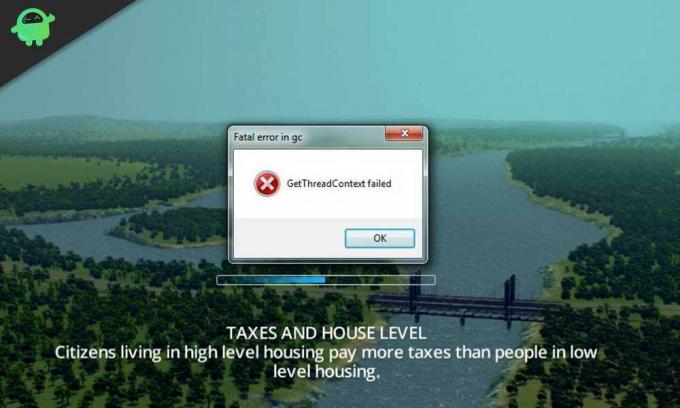
У овом чланку ћете сазнати како можете да поправите грешку „ГетТхреадЦонтект Фаилед“ у свом МТГ Арена игра. Имајте на уму да поправци предложени у овом посту нису у одређеном редоследу и можете их испробати један по један док се грешка не реши уместо вас.

Преглед садржаја
-
1 Исправите грешку ГетТхреадЦонтект у МТГ Арени
- 1.1 Деинсталирајте конфликтне апликације као што је Фацеит
- 1.2 Онемогућите појединачни излаз за више графичких процесора
- 1.3 Испробајте другу мрежу
- 1.4 Онемогући функцију ДЕП за Виндовс
- 1.5 Промените поставке антивируса и заштитног зида
- 1.6 Поново покрените Упдате Довнлоадс
Исправите грешку ГетТхреадЦонтект у МТГ Арени
Деинсталирајте конфликтне апликације као што је Фацеит
Многи играчи, као и игре, користе Фацеит као апликацију против варања. Понекад се Фацеит може показати као конфликтна апликација са играма попут МТГ Арене и то може довести до грешке „ГетТхреадЦонтект Фаилед“. Деинсталирање Фацеита или било које друге апликације против преваре може да помогне у решавању проблема.
- Затвори игру.
- Отворите прозор Подешавања и изаберите Апликације.
- Пронађите Фацеит на листи апликација и проширите кликом на апликацију.
- Кликните на „Деинсталирај“ и сачекајте да се поступак деинсталације заврши.
- Поново покрените рачунар и проверите да ли је у вашој игри МТГ Арена исправљена грешка „ГетТхреадЦонтект Фаилед“.
Онемогућите појединачни излаз за више графичких процесора
Познато је да се мулти-ГПУ технологије сукобљавају са играма МТГ Арена и то може довести до тога да играчи наиђу на грешку „ГетТхреадЦонтект Фаилед“. Онемогућавање функција једног излаза за више графичких процесора као што су СЛИ (за НВИДИА) и ЦроссФире (за АМД) може помоћи у решавању проблема.
За НВИДИА (СЛИ)
- Пронађите и отворите НВИДИА контролну таблу.
- Проширите опцију „3Д Сеттингс“ и изаберите „Цонфигуре СЛИ, Сурроунд, ПхисКс“.
- Означите опцију „Онемогући СЛИ“.
За АМД (ЦроссФире)
- Пронађите и отворите АМД контролну таблу.
- Дођите до „Перформансе“ у одељку са обележивачима и проширите ту опцију.
- Кликните на „АМД ЦроссФиреКс“ и у опцијама са десне стране изаберите „Онемогући АМД ЦроссФиреКс“.
Након што онемогућите појединачне излазне функције за мулти-ГПУ-ове, поново покрените своју МТГ Арена игру и проверите да ли је грешка „ГетТхреадЦонтект Фаилед“ решена.
Испробајте другу мрежу
У жељи да заштите кориснике, као и да контролишу промет на веб локацијама, добављачи Интернет услуга (ИСП) користе различите стратегије, али ове мере понекад ометају основни ресурс потребан за рад игре МТГ Арена, што доводи до „ГетТхреадЦонтект Грешка “.
У овом случају можете да затворите игру и искључите рачунар са тренутне мреже. Повежите се на другу мрежу и покрените игру да бисте видели да ли је грешка исправљена.
Можете и да користите ВПН да бисте заобишли ограничења која је наметнуо ваш ИСП и поново покренули игру да бисте проверили да ли је грешка исправљена.
Онемогући функцију ДЕП за Виндовс
Дата Екецутион Превентион је Виндовс безбедносна функција која помаже у заштити Виндовс система од претњи попут вируса и сличних. Иако је ово корисна Виндовс функција, такође је доказано да је одговорна за пропусте у игри МТГ Арена који могу довести до грешке „ГетТхреадЦонтект Фаилед“. Оно што можете учинити је да искључите своју МТГ Арену из услуге ДЕП или да онемогућите функцију.
Међутим, имајте на уму да ово решење доноси ризик да ваш Виндовс систем учини рањивим на претње попут вируса и сличних.
- Затворите апликацију МТГ Арена и у менаџеру задатака завршите све процесе повезане с њом.
- Покрените контролну таблу, дођите до и изаберите „Систем“.
- У прозору Систем изаберите „Напредне поставке система“.
- На картици Адванцед кликните на „Сеттингс“ у одељку „Перформанце“. Ово отвара прозор „Перформанце Оптионс“.
- Идите на картицу Дата Екецутион Превентион и одаберите опцију „Укључи ДЕП за све програме и услуге осим оних које сам изабрао“.
- Наставите да изузимате МТГ Арену са листе.
Након тога можете поново покренути игру МТГ Арена да бисте проверили да ли је грешка исправљена. Ако се грешка „ГетТхреадЦонтект Фаилед“ и даље јавља, требало би да наставите да потпуно онемогућавате функцију ДЕП. Следите кораке у наставку да бисте онемогућили функцију ДЕП за Виндовс.
- Притисните тастер Виндовс + Кс на тастатури и од опција које се појављују изаберите Цомманд Промпт (Админ) или Виндовс Поверсхелл (Админ), у зависности од случаја.
-
У прозор наредбеног ретка откуцајте наредбу:
бцдедит.еке / сет {цуррент} нк АлваисОффи притисните Ентер. - Поново покрените рачунар и покрените игру МТГ Арена да бисте видели да ли је проблем решен.
Ако требате поново да омогућите функцију ДЕП, само следите исте кораке и замените „АлваисОфф ” са „Увек" у командној линији.
Промените поставке антивируса и заштитног зида
Ово је још једно решење које ћете покушати на штету излагања свог личног рачунара ризику од оштећења претњама попут вируса, тројанаца и слично. Промена антивирусних поставки као и оних за Виндовс заштитни зид понекад може бити решење за Грешка „ГетТхреадЦонтект није успео“ у МТГ Арени, па бисте можда желели да преузмете тај ризик.
- Можете почети тако што ћете онемогућити антивирус и заштитни зид. Проверите да ли се нека од повезаних датотека МТГ Арене налази у подешавањима карантина антивирусног // заштитног зида. Ако је то случај, вратите те датотеке на првобитне локације.
- Покрените МТГ Арену и проверите да ли је исправљена грешка „ГетТхреадЦонтект Фаилед“.
- Можете и да додате игру и целокупну фасциклу за инсталацију на листу изузетака вашег Антивирус / заштитног зида.
- Покрените МТГ Арену и проверите да ли је исправљена грешка „ГетТхреадЦонтект Фаилед“.
-
Ако горња подешавања антивирусног / заштитног зида и даље не решавају проблем, можете их прилагодити промене за које су многи играчи МТГ Арене доказали да помажу у решавању „ГетТхреадЦонтект Фаилед“ грешка.
- За Аваст корисници: Отворите мени Подешавања и пронађите „Решавање проблема“. У опцијама „Решавање проблема“ опозовите избор опције „Омогући хардверски потпомогнуту виртуелизацију“. Поново покрените рачунар и покрените МТГ Арена још једном да бисте проверили да ли је проблем решен.
- За Касперски корисници: Идите на „Активност апликације“ у апликацији и додајте све процесе повезане са МТГ Арена и Унити у „Трустед“. Поново покрените рачунар и покрените МТГ Арена још једном да бисте проверили да ли је проблем решен.
- За све друге антивирусне апликације, све што је потребно је да вратите антивирусна подешавања на подразумевана, а затим ррестартујте свој рачунар и покрените МТГ Арену још једном да бисте проверили да ли је проблем решен.
Поново покрените Упдате Довнлоадс
На крају, али не најмање важно на листи, можете једноставно поново покренути преузимања исправки за МТГ Арену као Грешку „ГетТхреадЦонтект Фаилед“ понекад може изазвати нека привремена грешка у комуникацији / апликацији модули игре.
Затворите игру и ако то не можете нормално да урадите, не бојте се присилног затварања игре притиском на Алт + Ф4. Затим покрените игру и започните преузимање, очекује се да ће се наставити тамо где сте стали.
Ако се преузимање поново замрзне са грешком „ГетТхреадЦонтект Фаилед“ и даље постоји, затворите игру и поновите поступак још неколико пута док се проблем не реши. Неки корисници тврде да се ова метода показала корисном на њиховом 10. суђењу или пре тога, па немојте одустати прерано.
Надамо се да ће вам једно од решења о којима се говори у овом посту помоћи да решите грешку „ГетТхреадЦонтект Фаилед“ у програму Магиц: Тхе Гатхеринг Арена. Слободно поделите са другим корисницима који вам је од горе наведених метода помогао.


![Како ући у режим опоравка на уређају Уханс А6 [Стоцк анд Цустом]](/f/f5174d3fbb46b6e87cd424cd511961af.jpg?width=288&height=384)
